Observação:
- Este tutorial requer acesso ao Oracle Cloud. Para se inscrever em uma conta gratuita, consulte Conceitos Básicos do Oracle Cloud Infrastructure Free Tier.
- Ele usa valores de exemplo para credenciais, tenancy e compartimentos do Oracle Cloud Infrastructure. Ao concluir seu laboratório, substitua esses valores por valores específicos do seu ambiente de nuvem.
Gerenciar o Oracle Linux em Escala com Grupos no Oracle OS Management Hub
Introdução
Aprenda a gerenciar atualizações do Oracle Linux para muitas instâncias de computação da OCI como um grupo unificado e padronizado no Oracle OS Management Hub. Os grupos fornecem uma maneira de gerenciar e monitorar uma coleção de instâncias usando o serviço Oracle OS Management Hub. Você pode usar grupos para aplicar errata, atualizar software e programar jobs para tarefas comuns de gerenciamento de conteúdo a todas as instâncias membros do grupo.
Objetivos
Neste tutorial, você aprenderá a:
- Criar um grupo no Oracle OS Management Hub
- Criar um perfil de grupo para registrar instâncias do OCI Compute
- Gerenciar membros do grupo adicionando e removendo instâncias de computação
- Gerenciar o manifesto de grupos instalando e removendo Pacotes e Módulos do Oracle Linux
- Instalar pacotes e módulos para instâncias de membros de grupos individuais
- Revise OS relatórios do grupo para obter melhorias do sistema operacional, atualizações de segurança, correções de bugs e atividades da instância
- Execute imediatamente jobs de atualização e programe atualizações recorrentes para o grupo
- Monitorar status do job e exibir o trabalho associado
Pré-requisitos
Acesso a uma tenancy do Oracle Cloud Infrastructure com:
- Um grupo de usuários administrativos, um grupo dinâmico que identifica recursos de instância e as políticas do serviço IAM que ativam o OS Management Hub.
- Instâncias de computação do Oracle Linux.
- Rede Virtual na Nuvem (VCN) ou acesso de rede configurado que suporta o Hub de Gerenciamento do SO.
Configurar Recursos do OCI
Observação: Se estiver em execução em sua tenancy, leia o projeto linux-virt-labs GitHub README.md e conclua os pré-requisitos antes de implantar o ambiente de laboratório.
-
Abra um terminal no Luna Desktop.
-
Clone o projeto
linux-virt-labsGitHub.git clone https://github.com/oracle-devrel/linux-virt-labs.git -
Altere para o diretório de trabalho.
cd linux-virt-labs/ol -
Instale as coleções necessárias.
ansible-galaxy collection install -r requirements.yml -
Atualize as configurações da instância do Oracle Linux.
cat << EOF | tee instances.yml > /dev/null compute_instances: 1: instance_name: "ol-host-02" type: "server" 2: instance_name: "ol-host-03" type: "server" instance_shape: "VM.Standard.E5.Flex" EOF -
Implante o ambiente de laboratório.
ansible-playbook create_instance.yml -e localhost_python_interpreter="/usr/bin/python3.6" -e "@instances.yml"O ambiente de laboratório gratuito requer a variável extra
localhost_python_interpreter, que defineansible_python_interpreterpara execuções em execução no localhost. Essa variável é necessária porque o ambiente instala o pacote RPM do SDK para Python do Oracle Cloud Infrastructure, localizado nos módulos python3.6.A forma de implantação padrão usa a CPU AMD e o Oracle Linux 8. Para usar uma CPU Intel ou Oracle Linux 9, adicione
-e instance_shape="VM.Standard3.Flex"ou-e os_version="9"ao comando de implantação. -
Aguarde o playbook chegar à tarefa de pausa. Não aperte entrar ou fechar o terminal. O playbook cria instâncias de computação do OCI para usar com o OS Management Hub. Avance para a próxima etapa quando a tarefa de pausa for exibida.
Importante: Não pressione Enter nem feche a janela do terminal durante o laboratório.
Acessar a Seção OS Management Hub na Console da Web do OCI
-
Clique no ícone Luna Lab na área de trabalho Luna.
As credenciais de log-in do OCI serão exibidas nesta página após algum tempo. Depois que a página exibir o nome de usuário e a senha da conta Efêmera, prossiga para a próxima etapa.
-
Abra a console do OCI clicando no link rápido Console do OCI.
-
Use o nome de usuário e a senha da conta efêmera para fazer log-in na console do OCI.
-
Use o menu de navegação da página de destino da console do OCI para navegar até Observabilidade e Gerenciamento e clique em OS Management Hub.
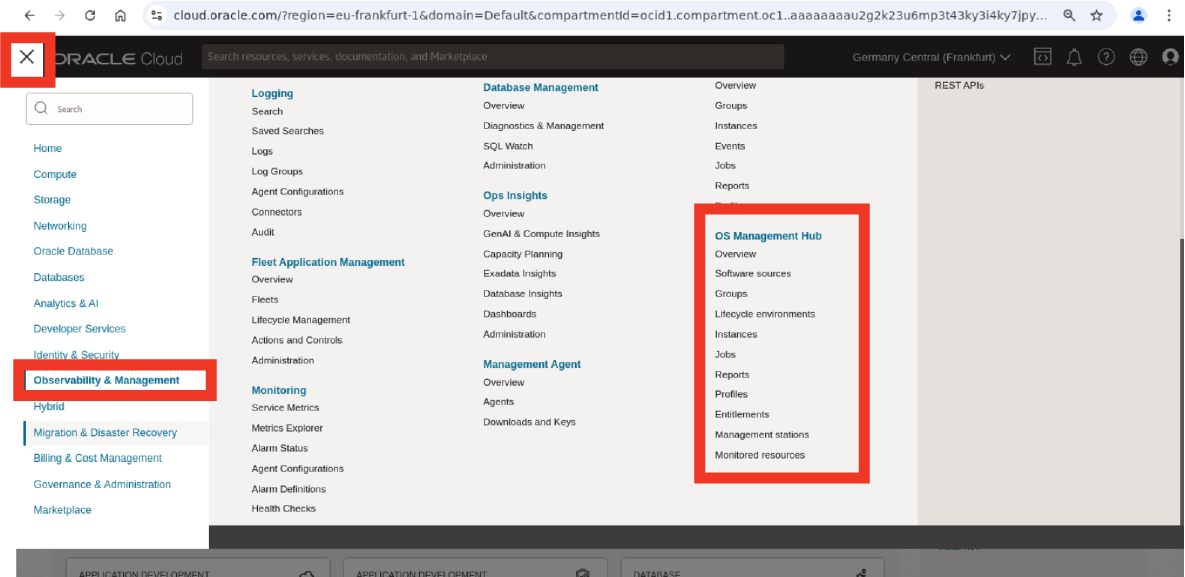
Crie um Grupo
OS grupos padronizam tarefas de gerenciamento do SO, como aplicar atualizações e instalar pacotes para todas as instâncias membros. As instâncias do grupo devem ter o mesmo fornecedor de sistema operacional, versão do sistema operacional, arquitetura e local, seja na OCI, on-premises ou em nuvem de terceiros.
-
Clique em Grupos na seção de navegação do OS Management Hub.
-
Clique em Criar.
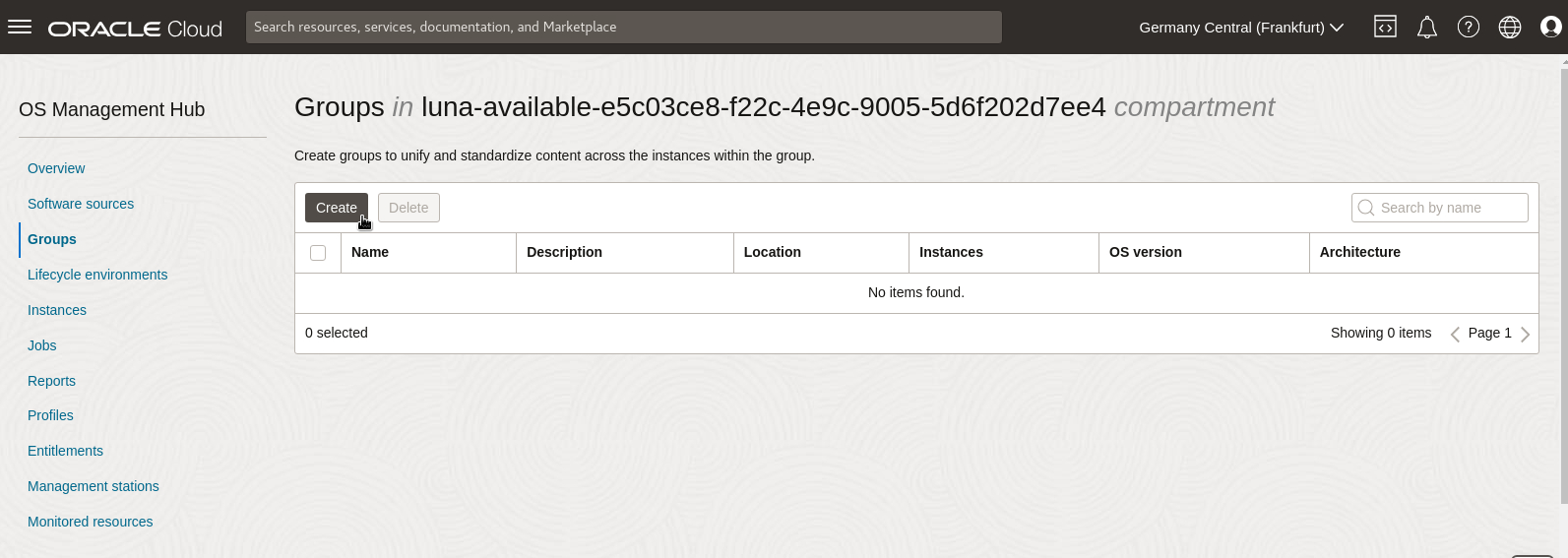
-
Insira as informações de identificação do grupo da seguinte forma:
- Nome:
Oracle_Linux_8_hosts - Descrição: (Opcional) Insira uma descrição para o grupo.
- Nome:
-
Defina o local da instância para o perfil como Oracle Cloud Infrastructure.
-
Clique em Próximo
-
Selecione as informações do SO e da arquitetura da seguinte forma:
- Fornecedor de SO: Oracle
- Versão do SO: Oracle Linux 8
- Arquitetura: x86_64
Observação: O fornecedor, a versão e a arquitetura do sistema operacional devem corresponder às instâncias de computação que você pretende registrar.
-
Mantenha a seleção de compartimento padrão, pois ela contém origens de software do fornecedor.
-
Selecione as origens de software a serem designadas ao grupo. Selecione o seguinte:
- ol8_baseos_latest-x86_64
- ol8_appstream-x86_64
- ol8_addons-x86_64
- ol8_uekr6-x86_64
Essas origens de software serão anexadas automaticamente a uma instância quando ela se associar ao grupo.
-
Clique em Próximo.
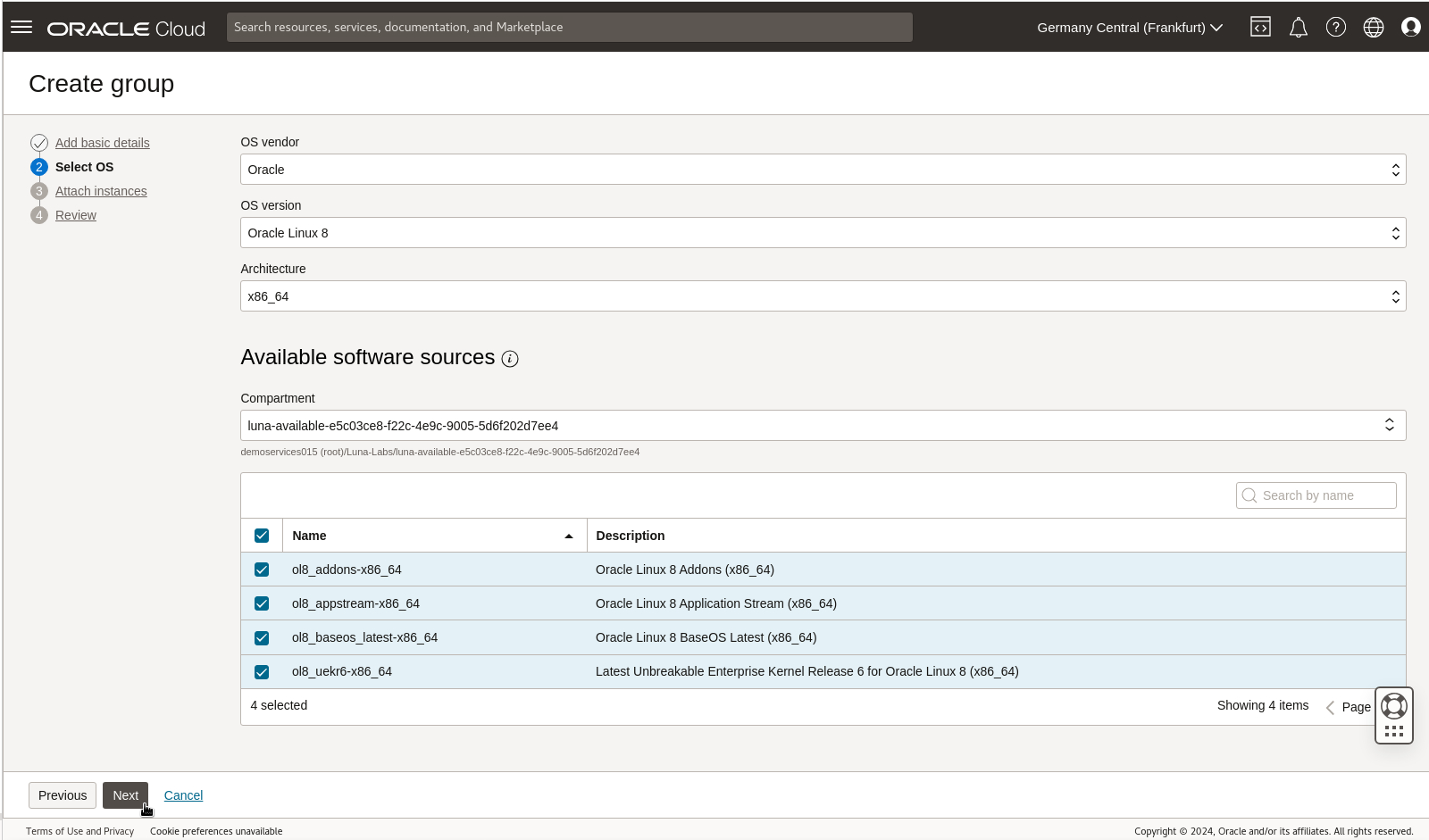
-
Clique em Próximo para ignorar a etapa Anexar instâncias.
Observação: Você pode anexar instâncias de computação do OCI registradas no OS Management Hub e corresponder à seleção, ao local e ao compartimento do SO do grupo neste estágio.
-
Revise os detalhes do grupo e clique em Submeter para criar o grupo.
A página de grupo exibe o grupo
Oracle_Linux_8_hosts.
Criar um Perfil de Grupo
Um perfil de grupo pode registrar instâncias de computação no OS Management Hub e anexá-las ao grupo.
-
Clique no nome do grupo Oracle_Linux_8_hosts na página Grupos na seção de navegação do OS Management Hub.
A página de detalhes do grupo contém informações do grupo e acesso a recursos do grupo, como membros do Grupo, manifesto do Grupo, Jobs e Relatórios.
-
Clique em Criar perfil.
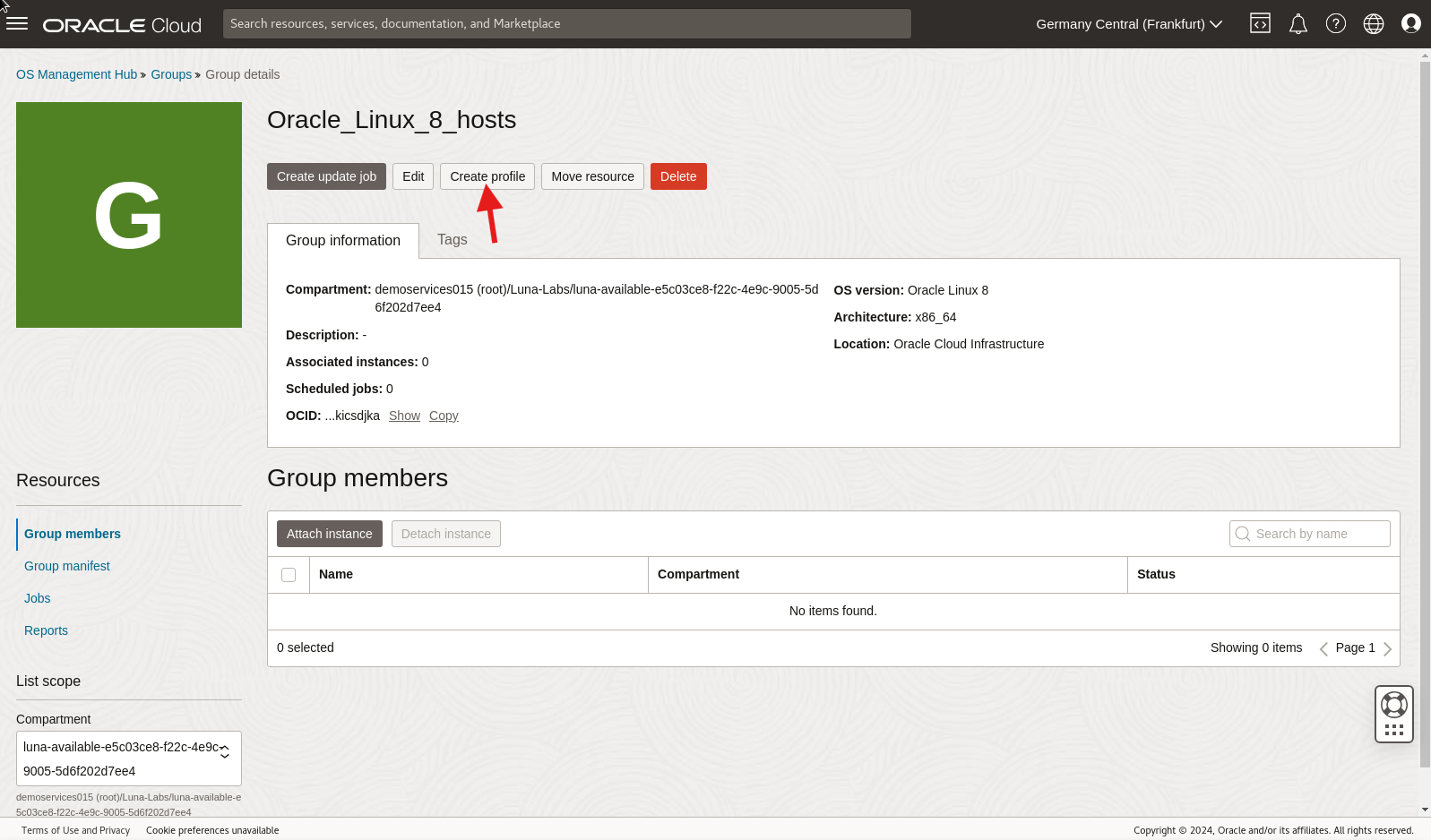
-
Insira as informações de identificação para o perfil de grupo da seguinte forma:
- Nome:
Oracle_Linux_8_hosts_profile - Descrição: (Opcional) Insira uma descrição para o perfil.
- Nome:
-
Clique em Criar.
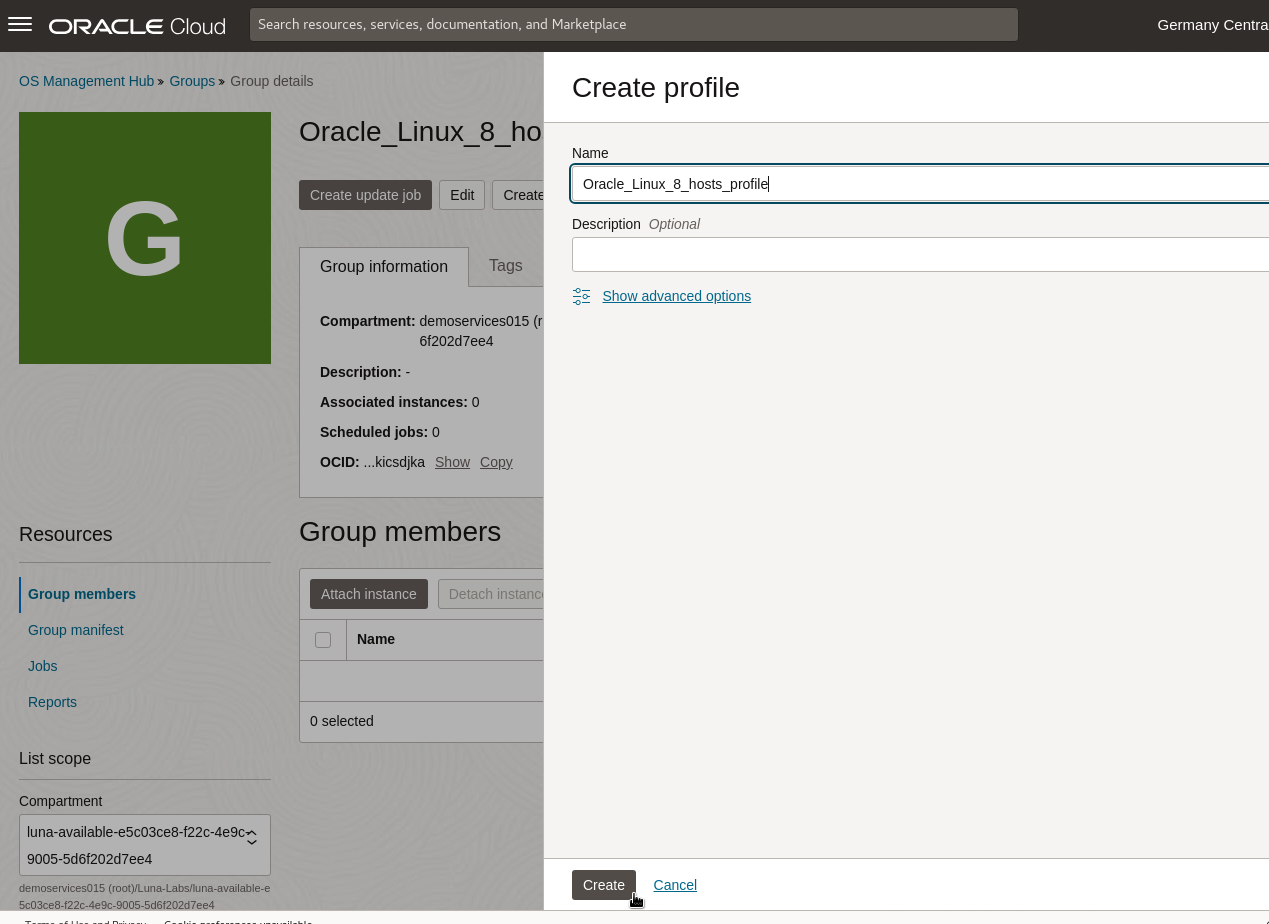
Esse perfil agora está disponível para exibição na página Perfis da seção de navegação do OS Management Hub e pode ser usado para registrar instâncias de computação no grupo
Oracle_Linux_8_hosts.
Usar o Perfil de Grupo para Registrar Instâncias de Computação no Grupo
Para anexar instâncias de computação do OCI ao grupo e registrar as instâncias de computação no OS Management Hub, ative o plug-in do OCA (Oracle Cloud Agent) e defina o perfil Grupo no momento da criação da instância de computação ou na página de detalhes de uma instância de computação existente.
-
Navegue até a seção Compute e selecione Instâncias usando o menu de navegação principal do OCI.
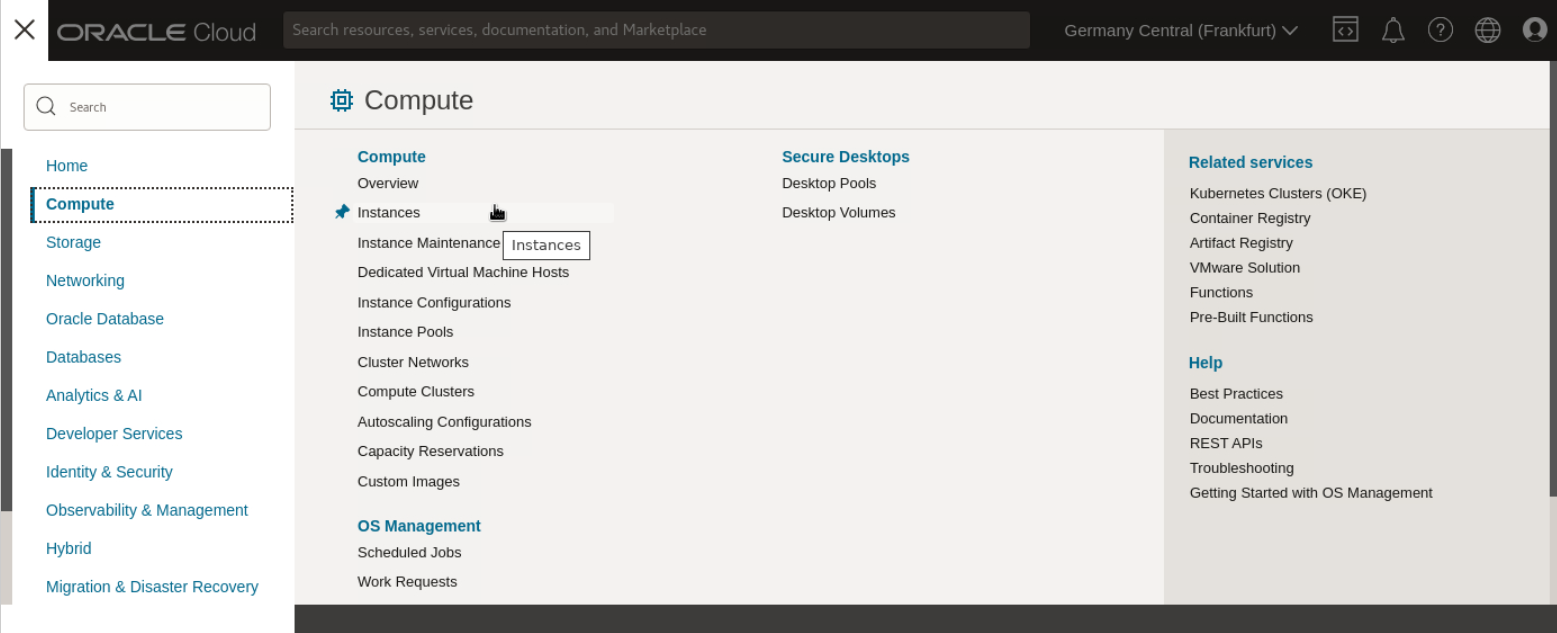
Registrar Instâncias de Computação Existentes no Grupo
Registre duas instâncias denominadas ol-host-02 e ol-host-03 no OS Management Hub e anexe-as ao grupo usando o perfil de grupo.
-
Clique no nome da instância ol-host-03.
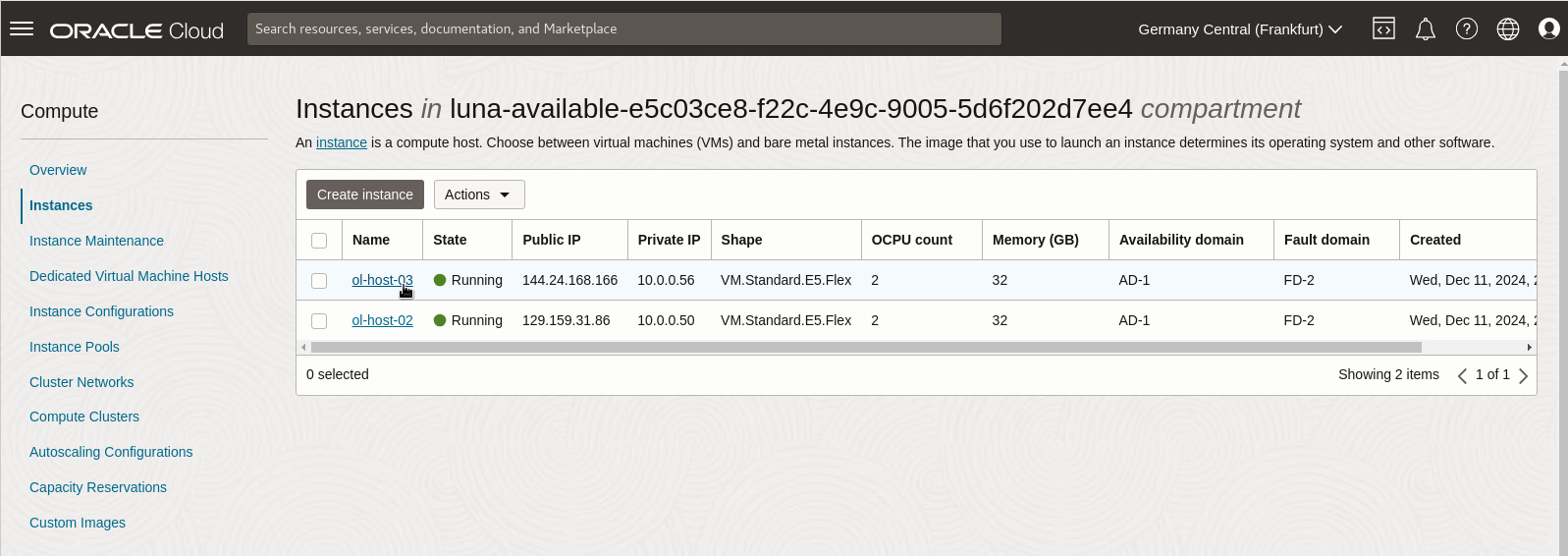
-
Clique na guia Oracle Cloud Agent na página de detalhes da instância de computação.
-
Ative o plug-in do OS Management Hub Agent e defina o perfil de registro como Oracle_Linux_8_hosts_profile.
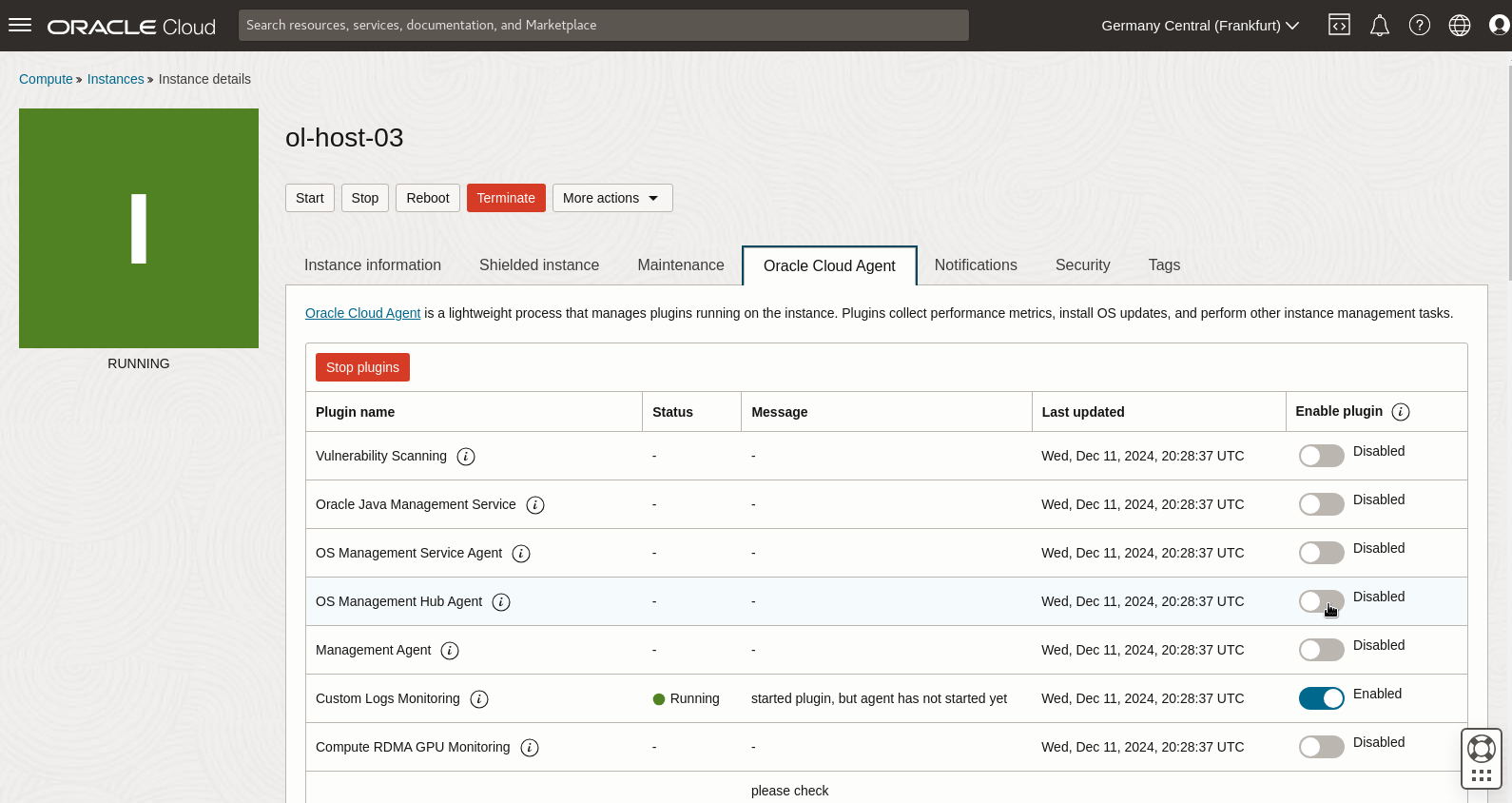
Em algumas situações, o Agente do OS Management Hub é mostrado como interrompido após ser ativado. Ignore esta notificação e prossiga para a próxima etapa.
-
Navegue de volta para Instâncias na seção Computação.
-
Clique no nome da instância ol-host-02.
-
Clique na guia Oracle Cloud Agent na página de detalhes da instância de computação.
-
Ative o plug-in do OS Management Hub Agent e defina o perfil de registro como Oracle_Linux_8_hosts_profile.
Em algumas situações, o Agente do OS Management Hub é mostrado como interrompido após ser ativado.
-
Clique em Grupos na seção de navegação do OS Management Hub e clique em Oracle_Linux_8_hosts.
Observação: aguarde até que as instâncias sejam anexadas ao grupo. Esta etapa pode levar alguns minutos. Atualize a página e aguarde a exibição das duas instâncias no recurso de membro Grupo.
À medida que novas instâncias do Oracle Linux são anexadas ao grupo, o serviço:
- Substitui as origens de software da instância pelas origens de software listadas no manifesto de grupo.
- Instala as versões mais recentes disponíveis dos pacotes no manifesto de grupos a partir das origens de software do grupo.
- Instala os módulos e perfis no manifesto de grupo das origens de software do grupo.
- Não remove pacotes ou módulos existentes em instâncias do Oracle Linux.
Gerenciar Membros do Grupo
Os membros do grupo são instâncias de computação do OCI registradas no grupo, que você pode gerenciar no recurso de membros do Grupo encontrado na página de detalhes do Grupo. OS membros do grupo podem ser desanexados, e outras instâncias registradas anteriormente que correspondam às seleções do SO do grupo podem ser anexadas ao grupo.
Desanexando uma Instância do Grupo
-
Clique em Grupos na seção de navegação do OS Management Hub e clique em Oracle_Linux_8_hosts.
-
Clique em Membros do grupo em Recursos na página Detalhes do grupo.
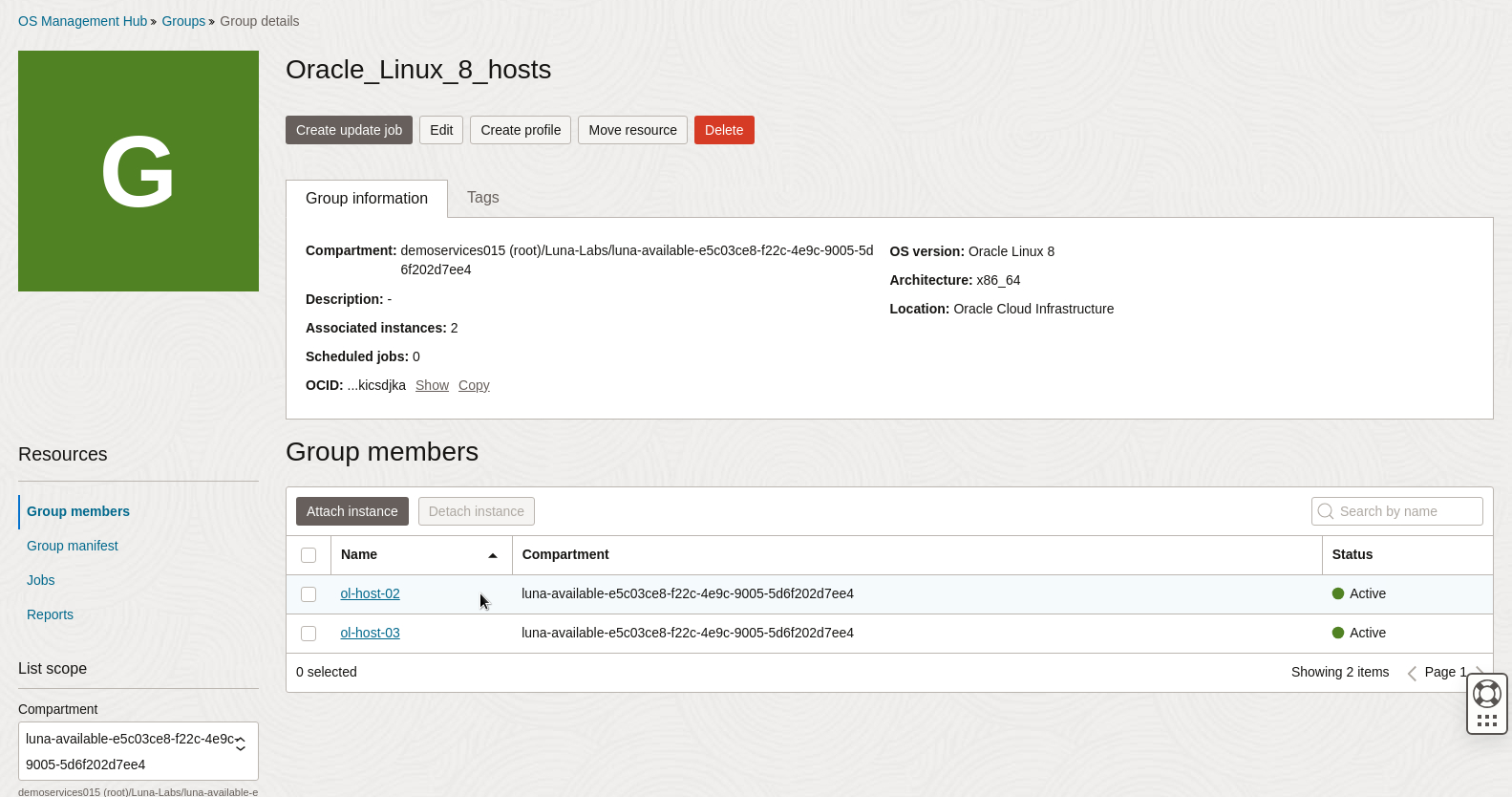
-
Marque a caixa de seleção ol_host_02.
-
Clique em Desanexar instância.
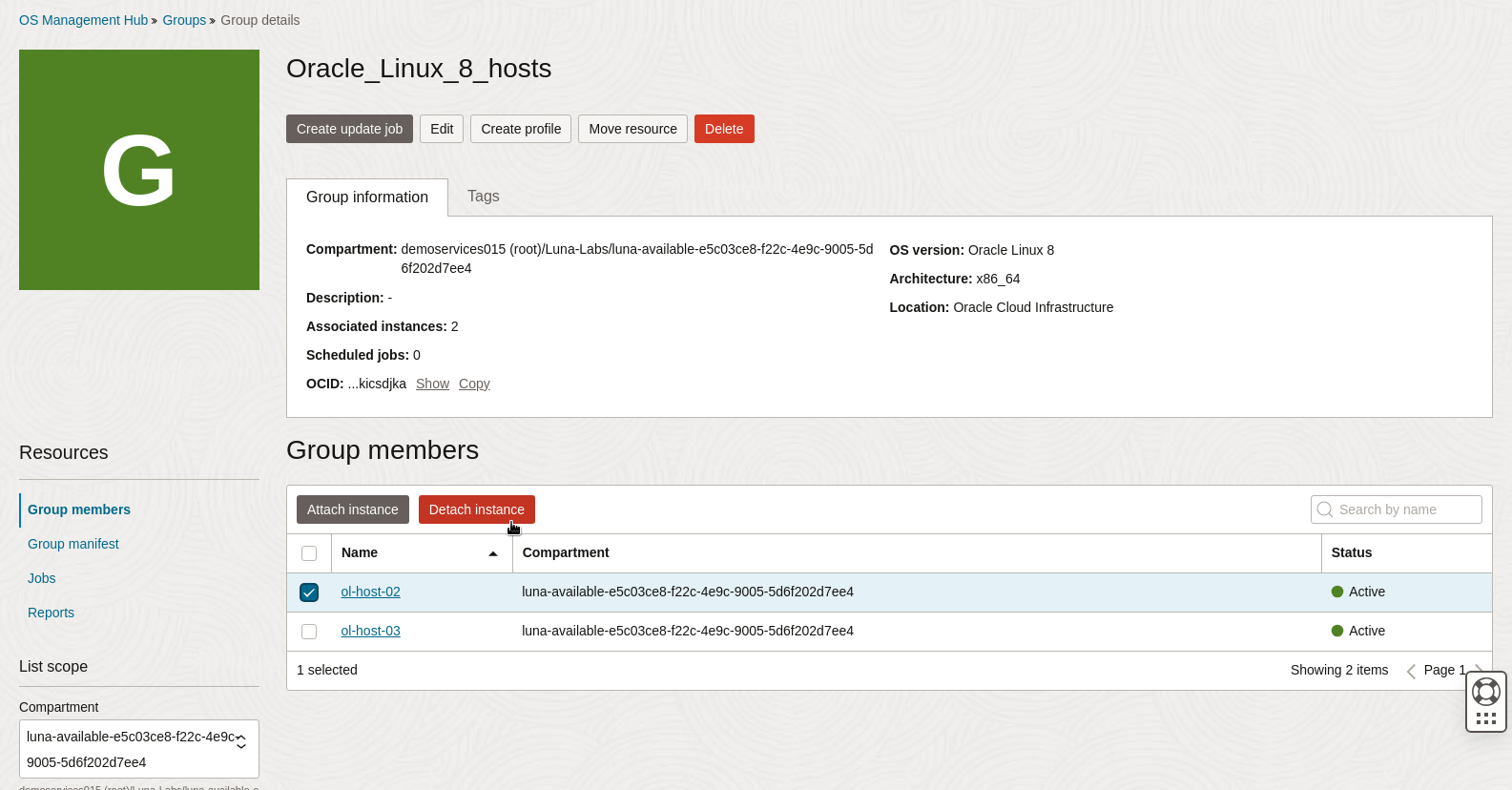
-
Clique em desanexar na caixa de diálogo.
Esta ação remove a instância do grupo e não está mais na lista de recursos do membro Grupo. A instância não é gerenciada como parte do grupo ou incluída em tarefas de grupo recorrentes.
Observação: O software na instância permanece como estava quando a instância deixou o grupo.
Anexando uma Instância ao Grupo
-
Clique em Anexar instância.
-
Mantenha a seleção de compartimento padrão.
-
Selecione ol_host_02 e clique em Selecionar instâncias a serem anexadas.
Se aplicável, repita as etapas anteriores para selecionar várias ocorrências a serem anexadas.
Observação: As instâncias disponíveis correspondem à localização do grupo, ao fornecedor do SO, à versão e à arquitetura.
-
Verifique a seleção.
-
Clique em Anexar.
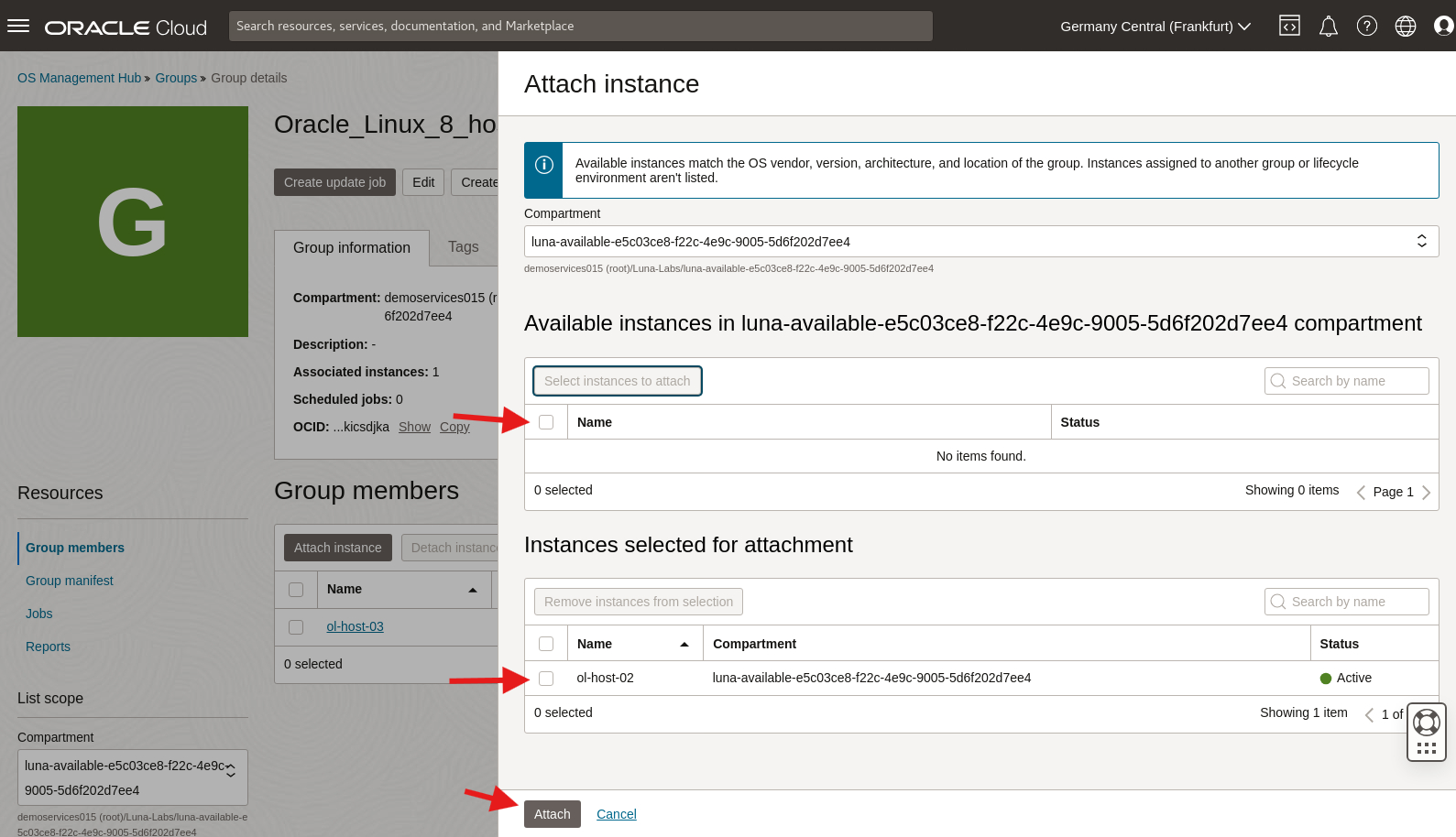
As instâncias registradas que correspondem ao grupo podem ser anexadas e removidas do grupo de forma rápida e eficiente.
Gerenciar o Manifesto de Grupo
O manifesto de grupo define o conjunto de pacotes e módulos a serem instalados em um grupo de instâncias do Oracle Linux. O manifesto de grupo lista as origens de software e os pacotes e módulos mínimos necessários. O Oracle OS Management Hub reflete todas as alterações feitas no manifesto de grupo nos membros atuais do grupo.
Adicionando Conteúdo do Oracle Linux ao Manifesto de Grupo
-
Clique em Manifesto de grupo em Recursos na página de detalhes do grupo Oracle_Linux_8_hosts.
Esta página é onde origens de software, pacotes e módulos podem ser adicionados ou removidos do grupo.
-
Clique na guia Pacotes de Grupos.
-
Clique em Add packages
-
Informe os seguintes detalhes do job:
- Nome: Mantenha o nome padrão do job.
- Descrição: (Opcional) Digite uma descrição.
-
Procure e selecione o pacote
tmux.Você pode localizar a ferramenta de pesquisa no canto superior direito da tabela de pacotes.
Observação: Depois que um pacote é selecionado, a tabela o salva como escolhido. Você observará que a tabela exibirá 1 selecionado
-
Procure e selecione o pacote
dtrace.Exclua a pesquisa de pacote anterior e procure
dtrace. Selecione-o na tabela. Você observará que a tabela exibirá 2 selecionados. -
Use a seleção Somente Mais Recente.
Por padrão, a lista mostra apenas as versões mais recentes do pacote.
-
Programe o job para Executar imediatamente.
-
Clique em Adicionar.
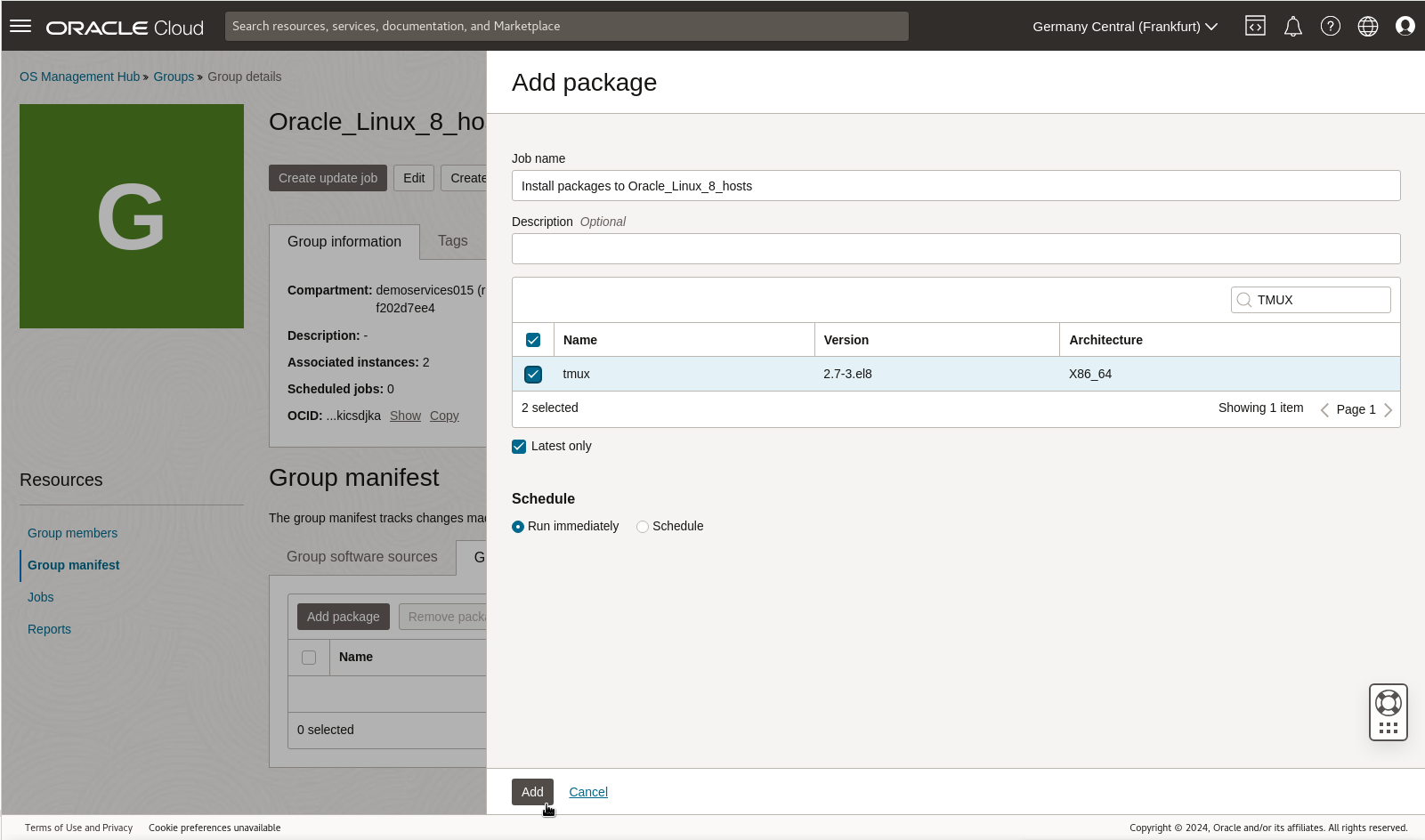
A guia Pacotes de grupo lista os dois pacotes.
-
Exiba o status do job Instalar pacotes para Oracle_Linux_8_Hosts clicando no recurso Jobs e selecionando a guia Jobs em andamento.

Antes de continuar, aguarde a conclusão desse job de atualização e vá para a guia Jobs Concluídos. Esta etapa pode levar alguns minutos.
Removendo Conteúdo do Manifesto de Grupo
-
Clique em Grupos na seção de navegação do OS Management Hub e clique em Oracle_Linux_8_hosts.
-
Clique em Agrupar manifesto em Recursos.
-
Clique na guia Pacotes de Grupos.
-
Selecione o pacote
dtracee clique em Remover pacote. -
Informe os seguintes detalhes do job:
- Nome: Mantenha o nome padrão do job.
- Descrição: (Opcional) Digite uma descrição.
-
Programe o job para Executar imediatamente.
-
Clique em Remover.
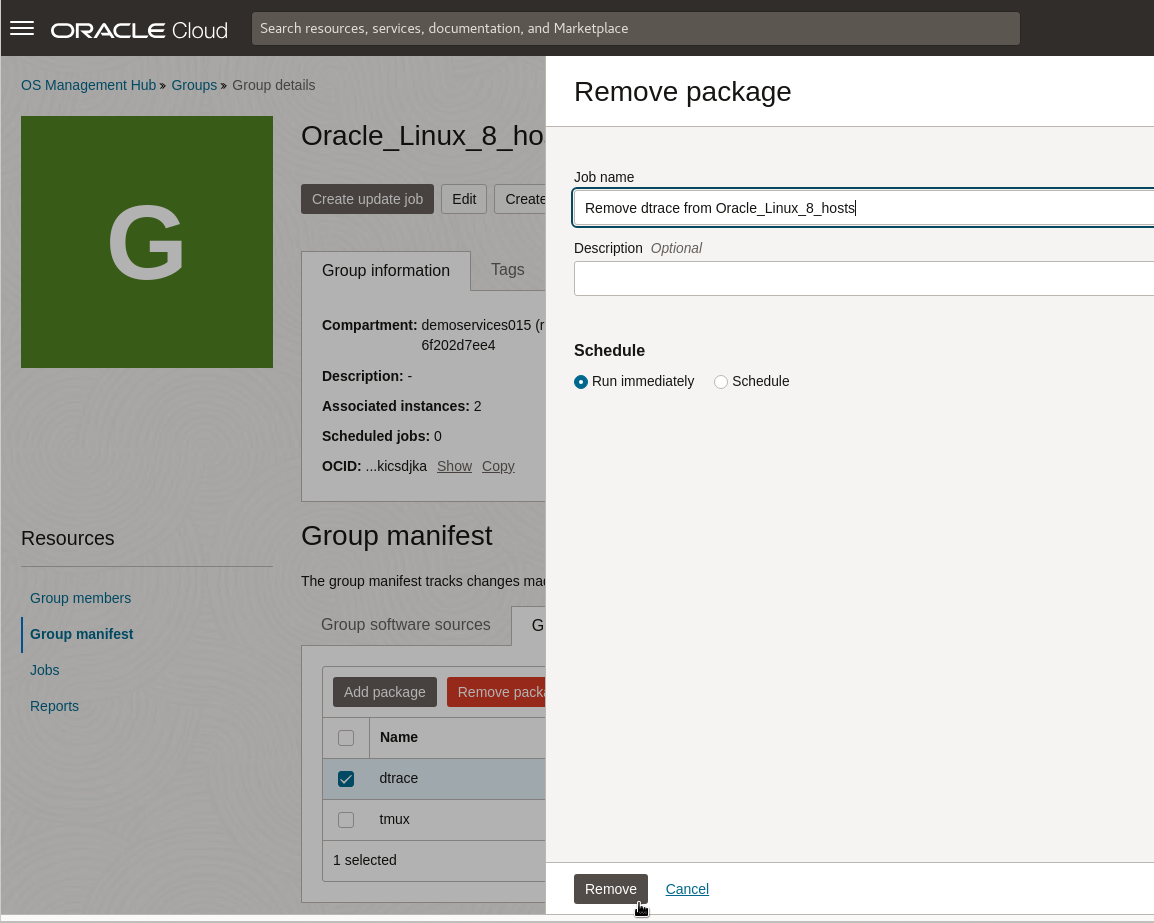
Esta etapa remove o pacote da guia Pacotes de Grupo.
-
Exiba o status do job Remover dtrace do Oracle_Linux_8_Hosts clicando no recurso Jobs e selecionando a guia Jobs em andamento.
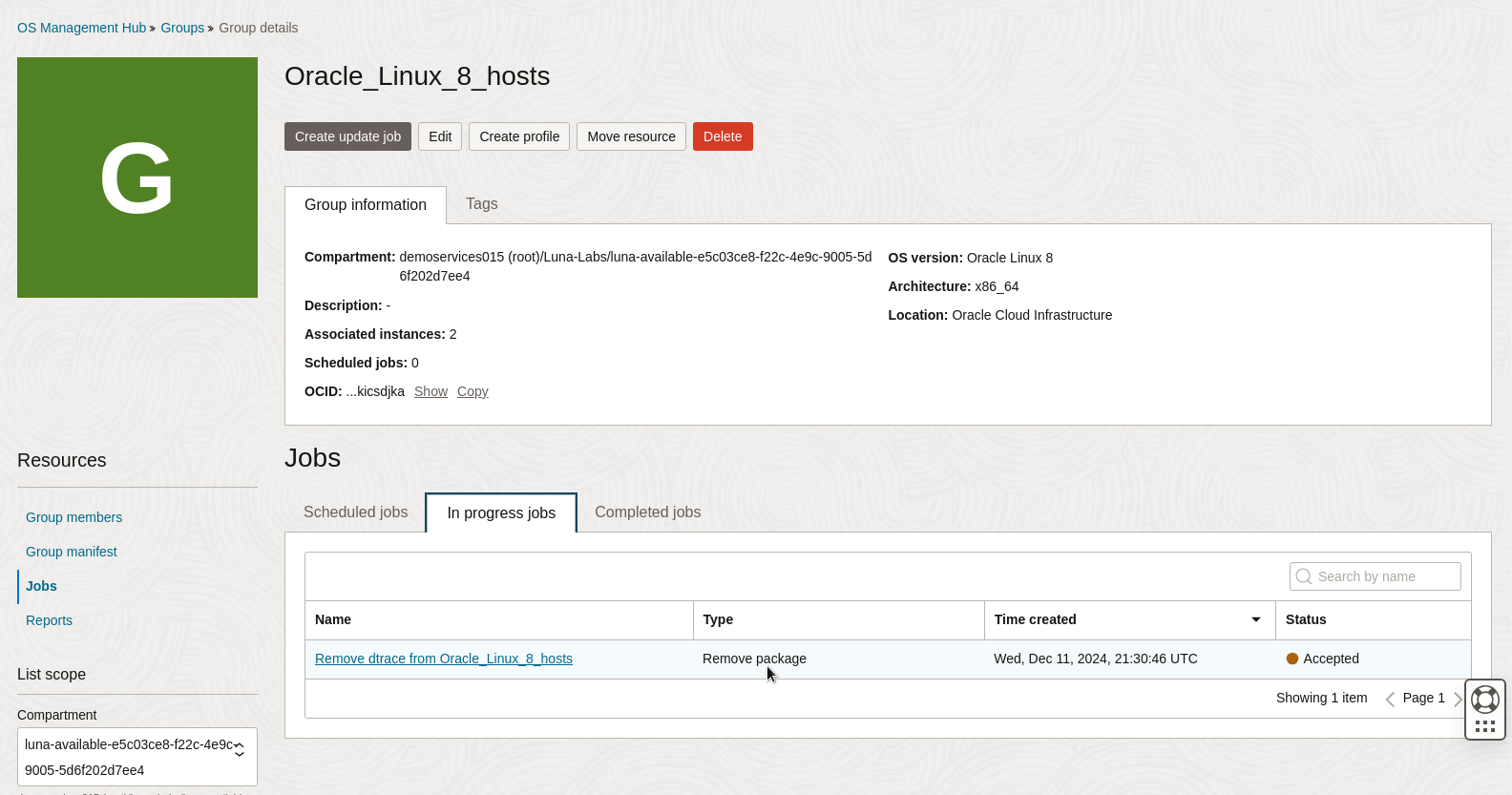
Antes de continuar, aguarde a conclusão desse job de atualização e vá para a guia Jobs Concluídos. Esta etapa pode levar alguns minutos.
Quaisquer alterações feitas no manifesto de grupo, como adicionar ou remover origens de software, pacotes e módulos, serão refletidas nos membros atuais do grupo.
Atualizando Ocorrências de Integrantes de Grupos Individuais
Os membros do grupo não podem alterar suas origens de software anexadas do que o manifesto de grupo especifica. O grupo define o conjunto de origens de software disponíveis para seus membros.
No entanto, os membros do grupo podem instalar e remover pacotes e módulos individuais independentemente do manifesto.
Instalando Pacotes e Módulos Individuais em uma Instância de Membro de Grupo Individual
A instalação de atualizações individuais em uma instância por meio do recurso Atualizações só se aplica às atualizações associadas listadas na consultoria.
-
Clique em instâncias na seção de navegação do OS Management Hub.
-
Selecione o nome de uma instância no grupo para navegar até a página de detalhes da instância.
-
Clique em Pacotes listados em recursos e clique na guia Pacotes disponíveis.
-
Procure e selecione o pacote
zshmais recente para a arquitetura x86_64.Você pode localizar a ferramenta de pesquisa no canto superior direito da tabela de pacotes.
-
Clique em Instalar.
-
Insira as informações de identificação da seguinte forma:
- Nome: Mantenha o nome do Job padrão.
- Descrição: (Opcional) Digite uma descrição.
-
Programe o job para Executar imediatamente.
-
Clique em Instalar.
Exibindo Cargos de Instância de Membros de Grupos Individuais
Os jobs executados em uma instância de membro de grupo individual só poderão ser exibidos no recurso Jobs na página de detalhes da instância individual.
O recurso Jobs na página de detalhes da instância separa jobs por jobs Programados, jobs programados do Grupo, jobs em Andamento ou jobs Concluídos.
-
Exiba o status do job de instalação clicando no recurso Jobs e selecionando a guia Jobs em Andamento.
Quando a atualização for concluída, o job será movido para a guia Jobs concluídos.
Observação: A console pode levar alguns minutos para exibir o job de atualização na guia Jobs em andamento e o job levará vários minutos para ser concluído. Se o job não for exibido, atualize a página.
-
Comparar contagens de pacotes para ol-host-02 e ol-host-03 em seus recursos Pacotes para ver a diferença.
Uma instância individual conterá os pacotes não listados no manifesto de grupos. Estes incluem:
- Pacotes instalados antes que a instância entre no grupo.
- Pacotes instalados na instância individual.
- Pacotes instalados fora do serviço (por exemplo, usando a instalação dnf).
Pode haver pacotes no manifesto de grupo que não estejam na instância se:
- Os pacotes foram removidos da instância individual.
- Os pacotes foram removidos fora do serviço (por exemplo, usando dnf remove).
Exibir Relatórios do SO e Monitorar Atividade da Instância para Grupos
O recurso de relatórios exibe um resumo em tempo real de atualizações de segurança, atualizações de bugs e atividade da instância para instâncias associadas ao grupo.
A revisão de relatórios quanto a vulnerabilidades e recomendações ajuda a identificar aprimoramentos disponíveis, atualizações de segurança e atualizações de bugs a serem executadas como jobs de atualização para o grupo.
Exibir Recurso de Relatórios do Grupo
O recurso Relatórios na página de detalhes do grupo exibe os seguintes recursos:
- Relatório de atualizações de segurança: Exibe o número e a porcentagem de instâncias atualizadas em patches de segurança.
- Relatórios de atualizações de bugs: Exibe o número e a porcentagem de instâncias atualizadas em patches de bugs.
- Relatórios de atividades da instância: Exibe o número e a porcentagem de instâncias que fazem check-in com o serviço OS Management Hub.
-
Clique em Grupos na seção de navegação do OS Management Hub e clique em Oracle_Linux_8_hosts.
-
Clique em Relatórios em Recursos na página de detalhes do Grupo Oracle_Linux_8_hosts.
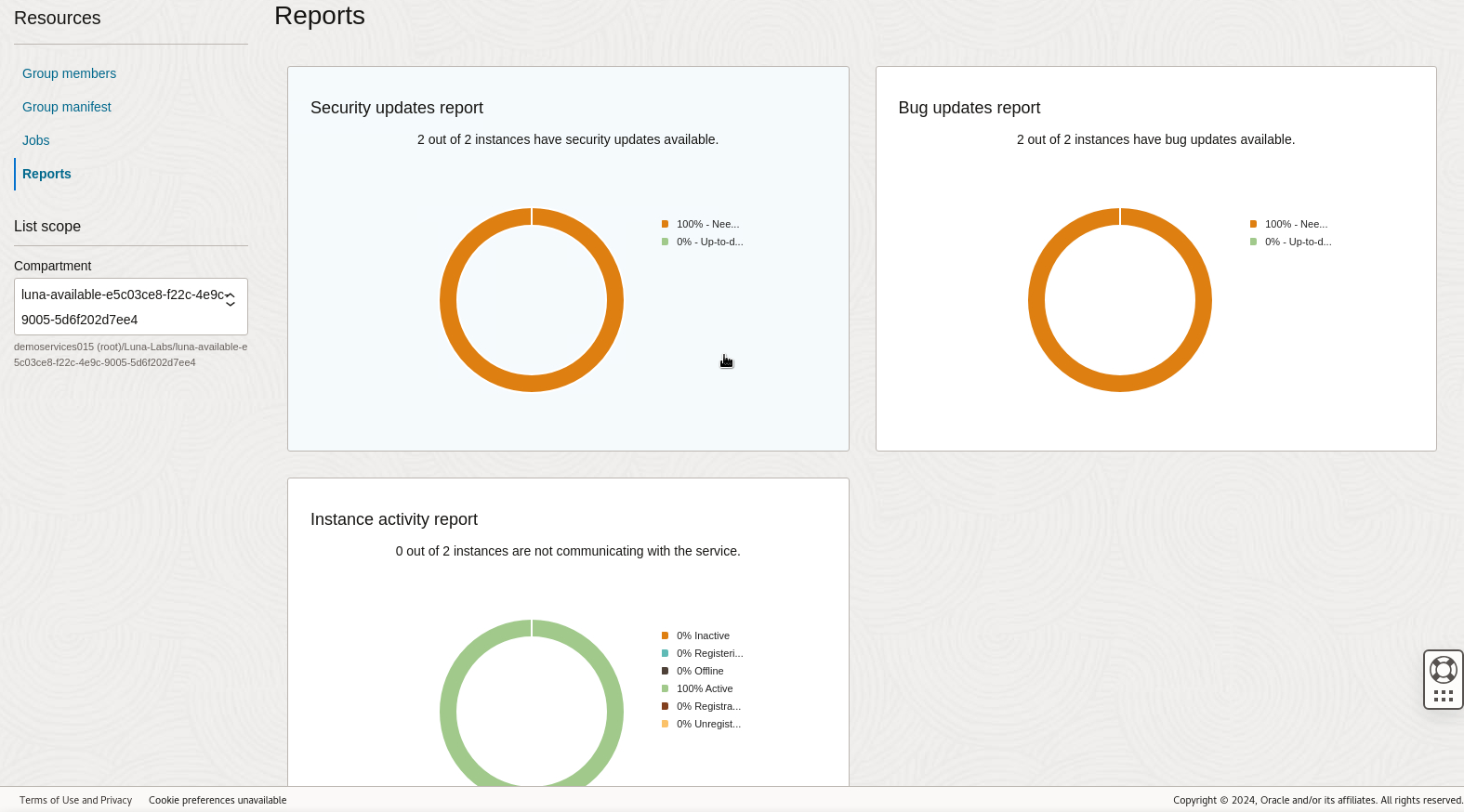
-
Clique no Relatório de atualizações de segurança para acessar o recurso Relatório de atualizações de segurança.
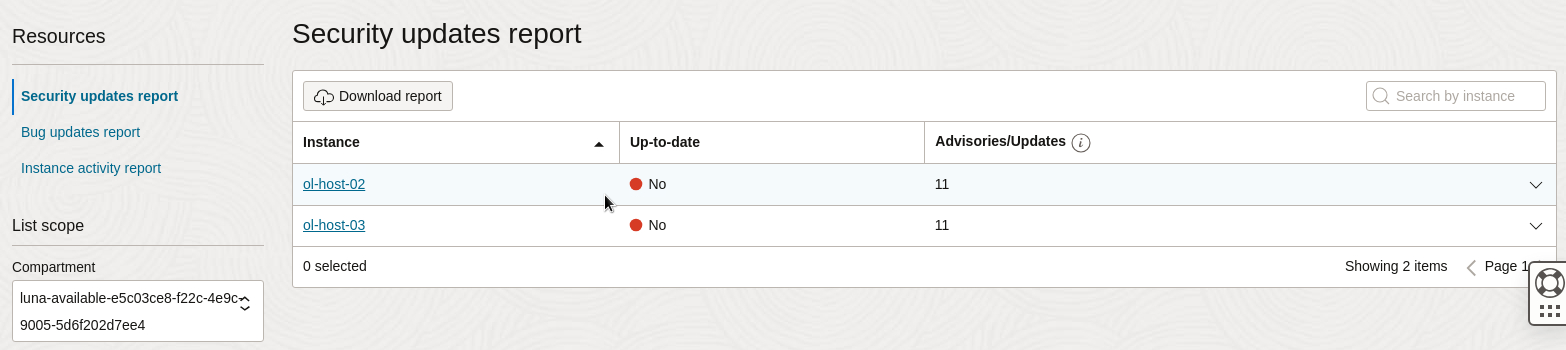
Esta página de detalhes contém detalhes dos status de atualização de segurança em todas as instâncias do membro do grupo. Anote todas as recomendações ou atualizações listadas no recurso Relatórios de atualizações de segurança. Você executará jobs de atualização para resolvê-los posteriormente no tutorial.
-
Clique no recurso do Relatório de atualizações de bugs.
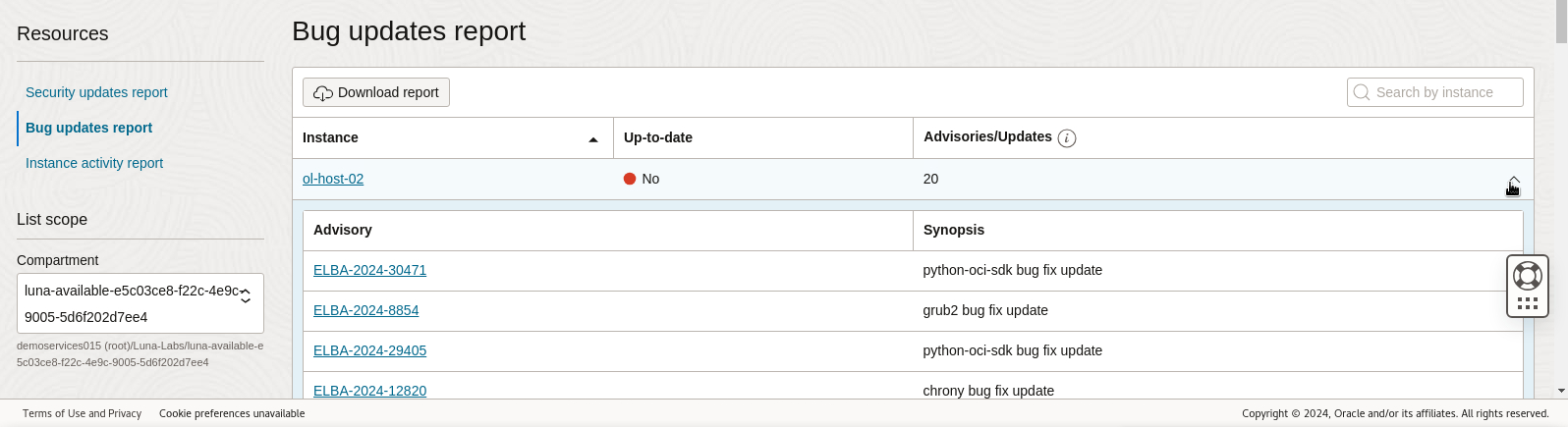
Esta página de detalhes exibe atualizações de bug para todas as instâncias do membro no grupo. Anote todas as recomendações ou atualizações listadas no recurso Relatórios de bugs. Você executará jobs de atualização para resolvê-los posteriormente no tutorial.
-
Clique no recurso do Relatório de atividades da instância.
Esta página de detalhes exibe os status de conectividade de todas as instâncias do membro. As duas instâncias do membro devem exibir um status ativo.
Executar Jobs de Atualização e Monitorar Jobs para o Grupo
Agora que você revisou relatórios e identificou recomendações e atualizações disponíveis para o grupo, executará jobs para atualizar o grupo para os patches e o conteúdo mais recentes.
Um job é uma ação que o OS Management Hub executa em uma ou mais instâncias, como instalar atualizações. Quando um job é executado, ele executa o trabalho necessário para atendê-lo, despacha o trabalho para instâncias e reporta os resultados de volta ao serviço.
Você pode executar jobs de atualização imediatamente ou programá-los para um horário diferente. Ao programar jobs de atualização, você pode até defini-los como eventos recorrentes com uma frequência definida. Os jobs de atualização podem levar tempo para serem aplicados e exibidos no serviço.
Criar um Job de Atualização para o Grupo
Para aplicar todas as atualizações a uma instância que corresponda a todos ou a determinados tipos de atualização, como segurança, correções de bugs ou aprimoramentos, crie um job de atualização.
-
Clique em Grupos na seção de navegação do OS Management Hub e clique em Oracle_Linux_8_hosts.
-
Clique em Criar job de atualização.
-
Informe os seguintes detalhes do job:
- Nome: Mantenha o nome padrão do job.
- Descrição: (Opcional) Digite uma descrição.
-
Selecione TODOS nas opções Atualizações a serem aplicadas.
-
Programe o job para Executar imediatamente.
-
Clique em Submeter.
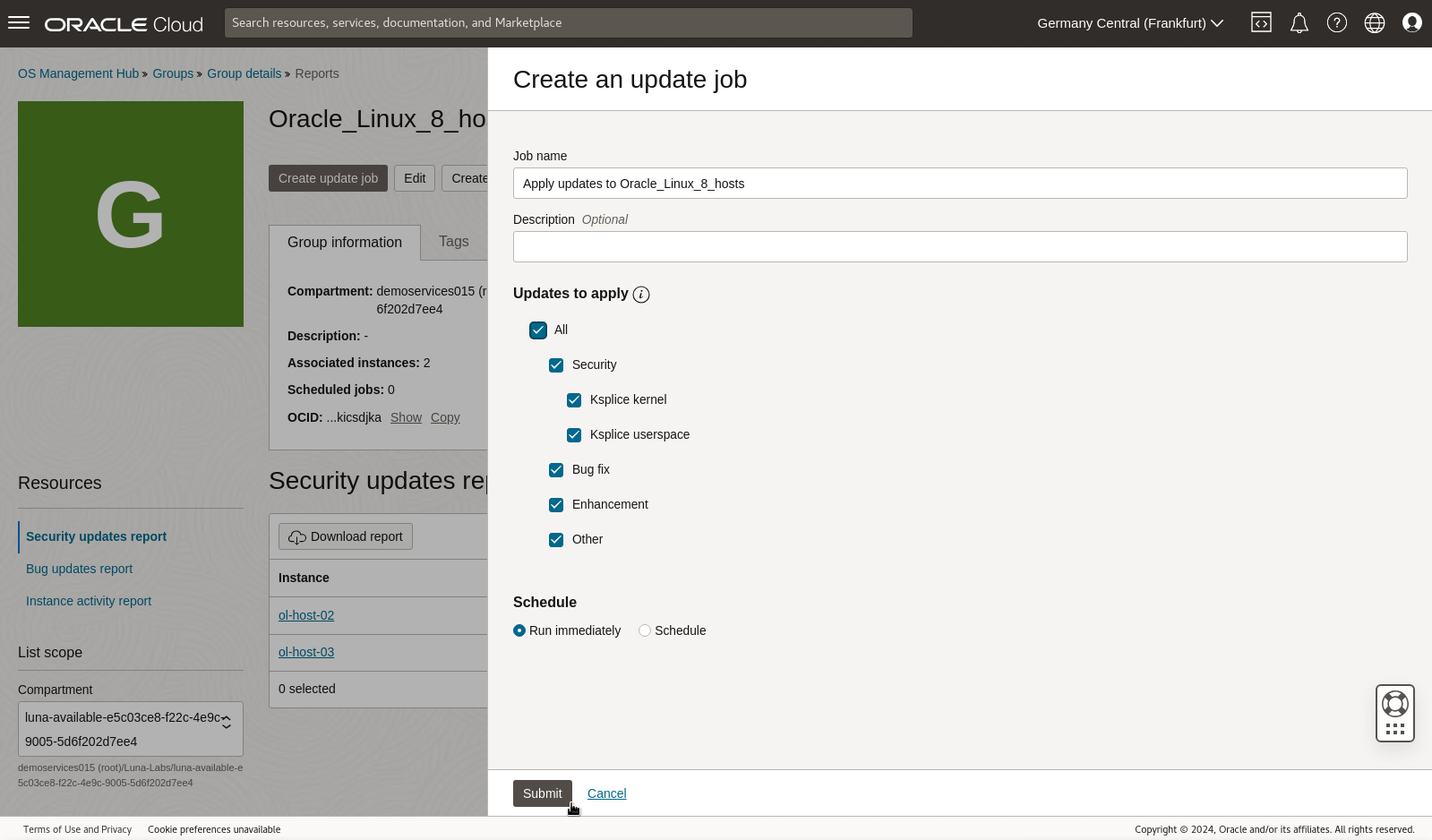
Monitorar Jobs para o Grupo
Você pode usar o recurso Jobs para monitorar o status de um job à medida que ele conclui o trabalho com os membros do grupo.
-
Exiba o status do job de atualização clicando no recurso Jobs e selecionando a guia Jobs em andamento.
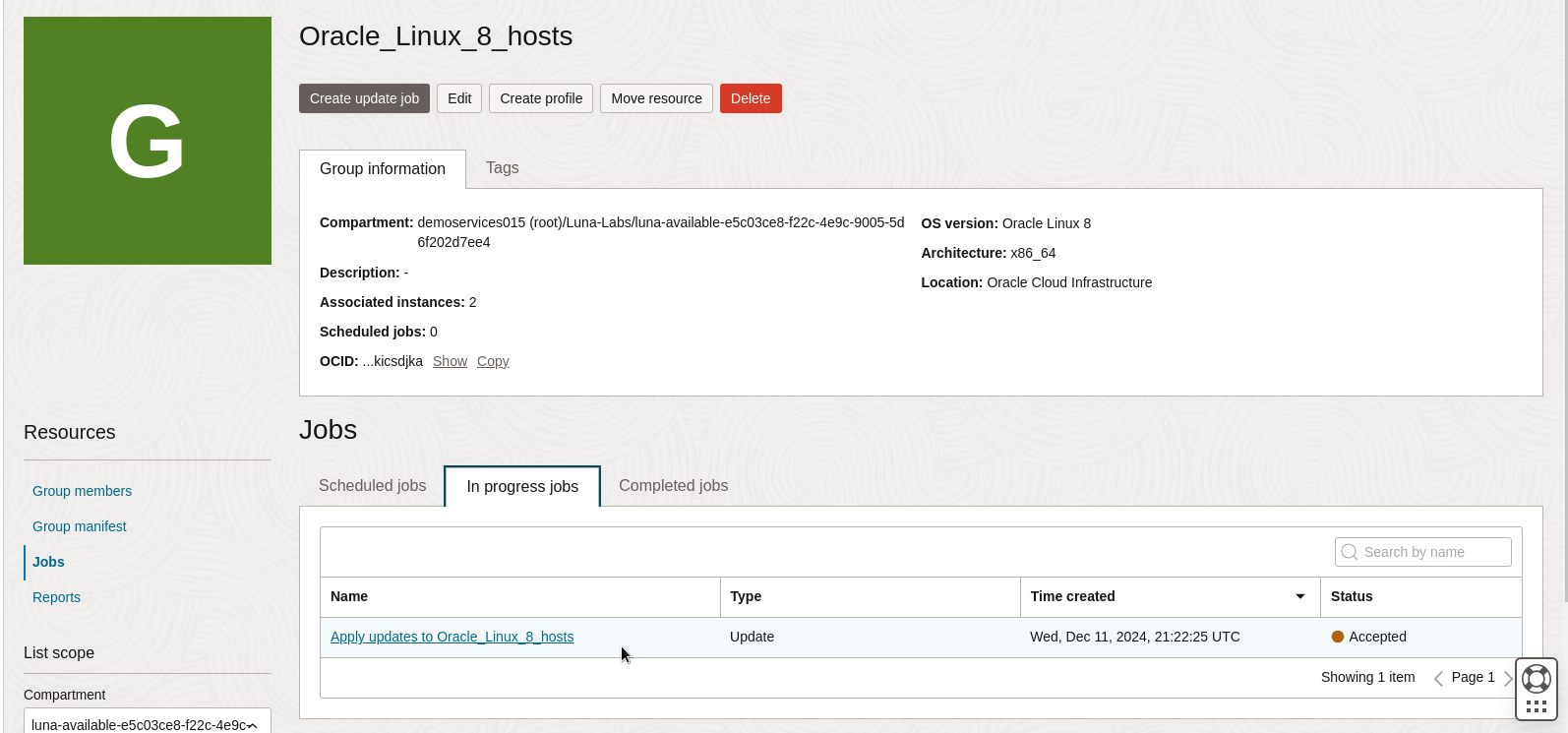
Observação: O job de atualização levará vários minutos para ser concluído e poderá levar alguns minutos para ser exibido na guia Jobs em andamento da console. Se o job não for exibido, atualize a página.
-
Clique na guia Aplicar atualizações ao job Oracle_Linux_8_hosts na guia Jobs em andamento.
A página de detalhes do trabalho do Job fornece informações sobre todo o trabalho que o job concluirá. O recurso Trabalho associado lista as tarefas menores executadas em cada membro do grupo. Para jobs que afetam várias instâncias, você pode determinar facilmente qual trabalho associado em um job foi bem-sucedido ou falhou.
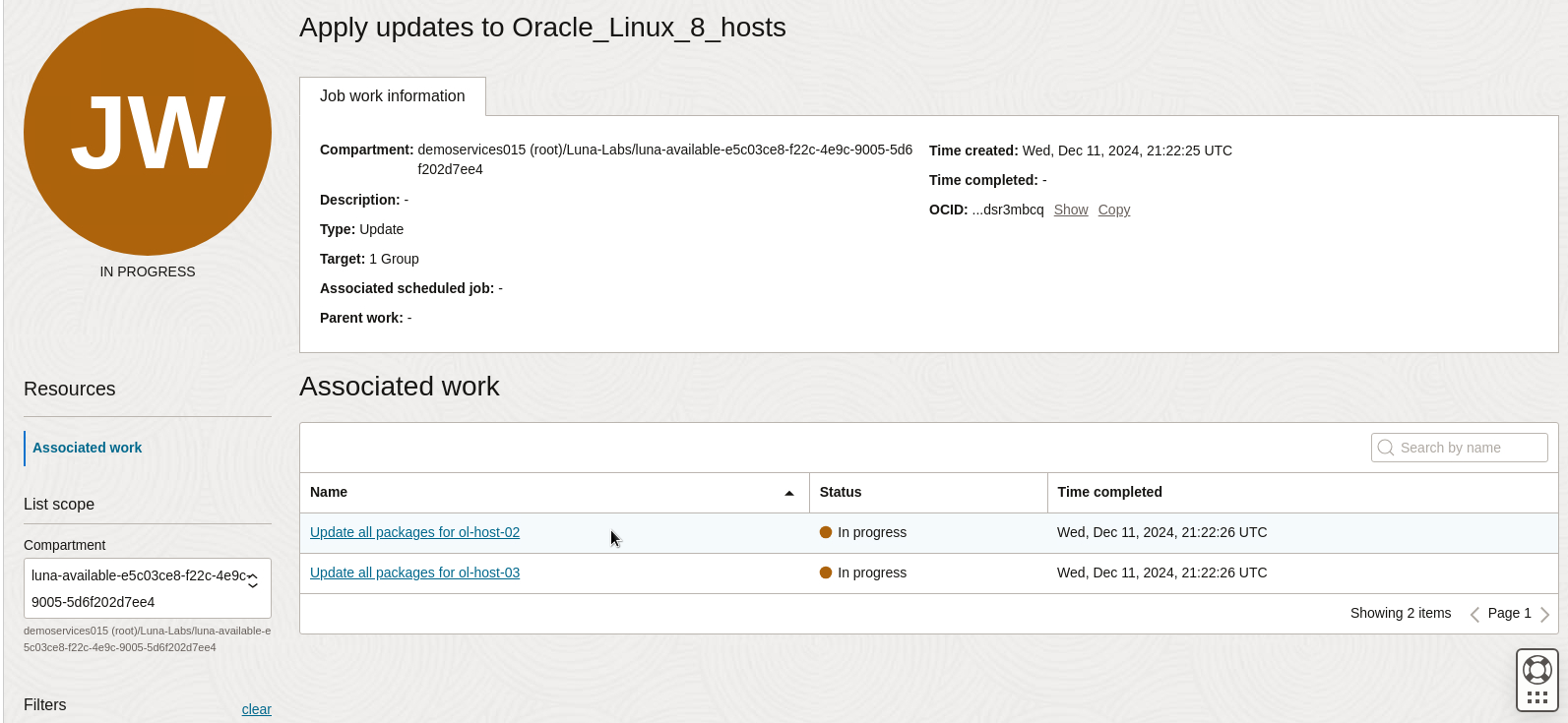
-
Retorne à página de detalhes do grupo e ao recurso Jobs e clique na guia Jobs Concluídos para exibir todos os jobs concluídos.
Você notará outros jobs, como jobs de atribuição de origens de software e pacote de instalação, nas etapas anteriores do tutorial. Um job é qualquer ação tomada pelo OS Management Hub em relação ao grupo e aos membros do grupo.
Programar um Job de Atualização Recorrente para o Grupo
Você pode programar jobs de atualização recorrentes para o grupo e, depois de criar esses jobs recorrentes, eles podem ser gerenciados e modificados na guia Jobs Programados do Recurso de Jobs.
-
Clique em Grupos na seção de navegação do OS Management Hub e clique em Oracle_Linux_8_hosts.
-
Clique em Criar job de atualização.
-
Informe os seguintes detalhes do job:
- Nome: Mantenha o nome padrão do job.
- Descrição: (Opcional) Digite uma descrição.
-
Selecione TODOS nas opções Atualizações a serem aplicadas.
-
Selecione Programar.
-
Clique no ícone de calendário, selecione a data de hoje e programe o job por 30 minutos a partir de agora.
-
Escolha Semana como a frequência.
-
Defina o Intervalo (Semanas) como 1.
Esta etapa programará um job de atualização recorrente a cada semana no dia da semana e no horário definido na seleção da programação.
-
Mantenha a opção Repetição automática ativada.
Se a execução inicial do job falhar, o serviço repetirá o job até três vezes. Cada repetição tem cinco minutos de intervalo.
-
Clique em Submeter.
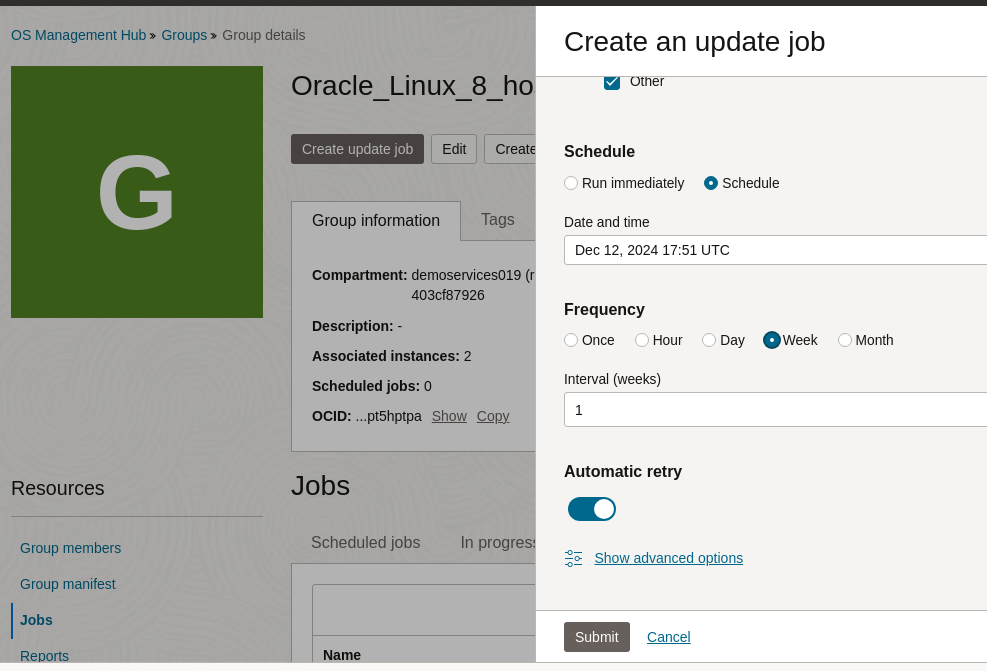
-
Exiba o status do job de atualização na guia Jobs Programados da página Jobs da seção OS Management Hub.
Se o job programado não for exibido, aguarde algum tempo e atualize a página.
Este job de atualização programado garantirá que todos os membros do grupo sejam atualizados regularmente para as versões mais recentes do conteúdo definido no manifesto do Grupo.
Próximas Etapas
Ao concluir este tutorial, você aprendeu a usar grupos no OS Management Hub para gerenciar conteúdo do SO Oracle Linux, programar e executar atualizações do SO Oracle Linux e monitorar jobs de atualização. Os grupos podem simplificar a manutenção de grandes implementações do Oracle Linux aplicando as atualizações necessárias de forma rápida e eficiente em todos os membros do grupo.
Links Relacionados
- Documentação do Oracle OS Management Hub
- Trilha de Treinamento do Oracle OS Management Hub
- Oracle Linux Training Station
Mais Recursos de Aprendizagem
Explore outros laboratórios em docs.oracle.com/learn ou acesse mais conteúdo de aprendizado gratuito no canal Oracle Learning YouTube. Além disso, visite education.oracle.com/learning-explorer para se tornar um Oracle Learning Explorer.
Para obter a documentação do produto, visite o Oracle Help Center.
Manage Oracle Linux at Scale with Groups in Oracle OS Management Hub
G33362-01
Copyright ©2024, Oracle and/or its affiliates.